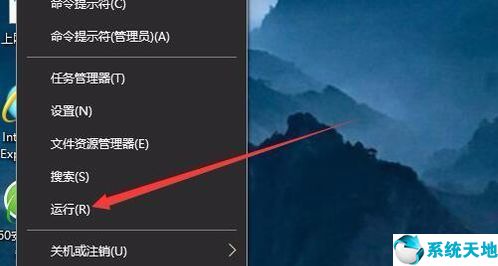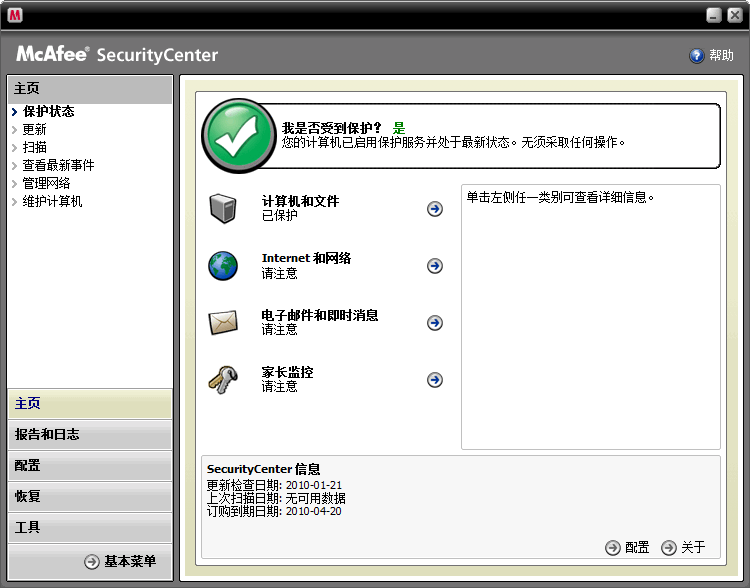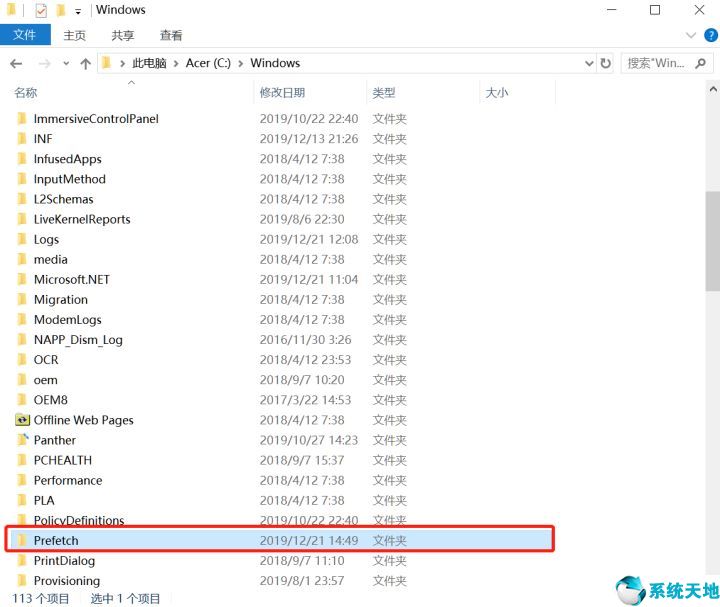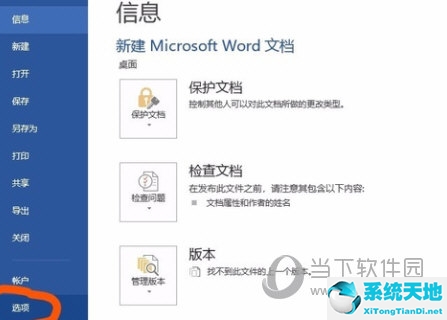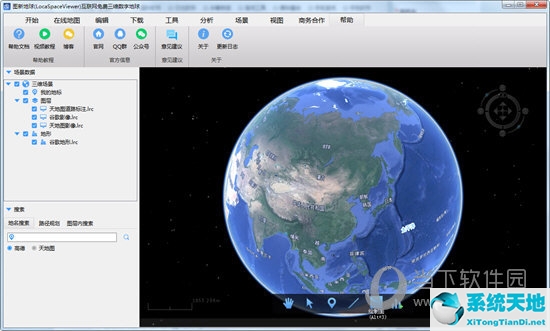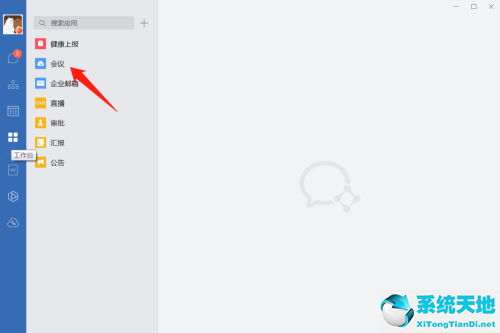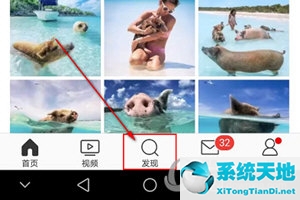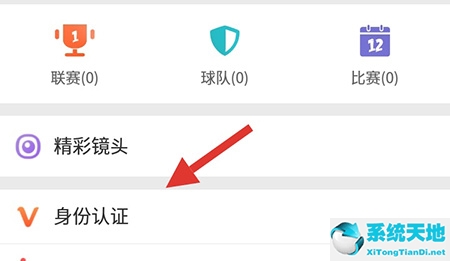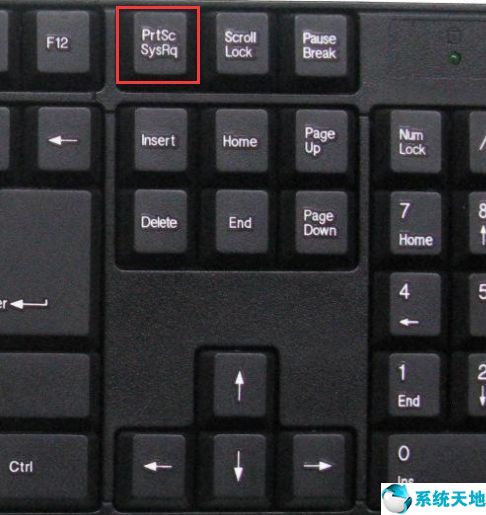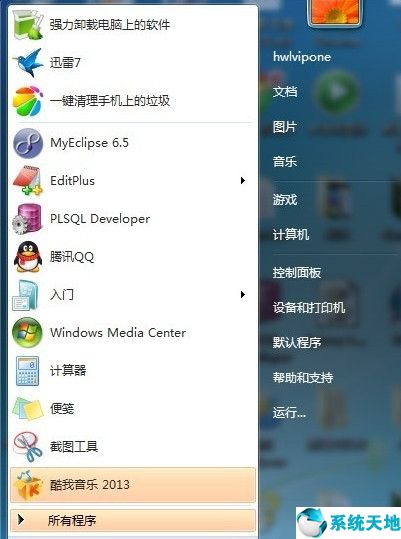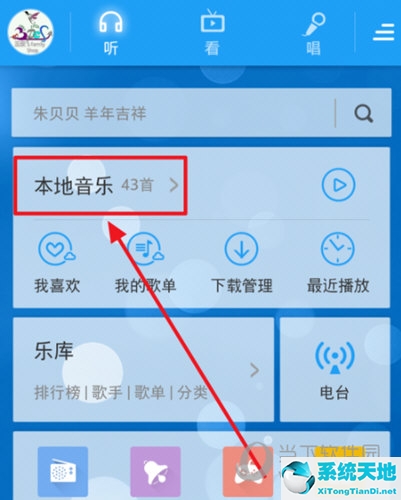把PPT做成古典风格,往往少不了卷轴的开场效果。那么如何达到这样看似高端的效果呢?下面小编就教大家如何在PPT中制作滚动动画效果。
首先我们提前准备好卷轴的素材,插入PPT,做出如下效果。这里的卷轴应该是分开的而不是整体的,方便后期动画。

然后我们先选择文字和卷纸,插入动画【拆分】,然后设置效果【从中心向左右扩散】。根据需要设置持续时间,然后选择文本并将延迟时间设置为0.5秒。
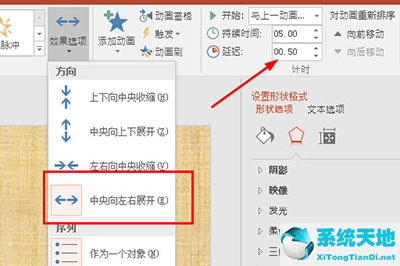
最后,我们选择滚动的两个轴,并添加路径动画效果,一个在左边,一个在右边。同样的持续时间效果设置为5秒。

设置好之后,播放预览效果,滚动动画就做好了。是不是很简单?

即使用以上方法制作PPT滚动的动画效果,只要找到好的素材,加上好的动画,也可以轻松完成。当然也可以是上下的动画效果,看你具体的动画效果了。去试试吧。
未经允许不得转载:探秘猎奇网 » ppt怎么设置卷轴效果(ppt卷轴制作的步骤)

 探秘猎奇网
探秘猎奇网 网易大神绑定角色后怎么领取奖励(网易大神怎么认证)
网易大神绑定角色后怎么领取奖励(网易大神怎么认证) 奇瑞穿戴使用说明(奇瑞穿戴搜索不到设备)
奇瑞穿戴使用说明(奇瑞穿戴搜索不到设备) win11如何恢复出厂设置不删除文件(win11如何恢复出厂设置?)
win11如何恢复出厂设置不删除文件(win11如何恢复出厂设置?) 计算BMI的公式,BMI是什么意思?
计算BMI的公式,BMI是什么意思?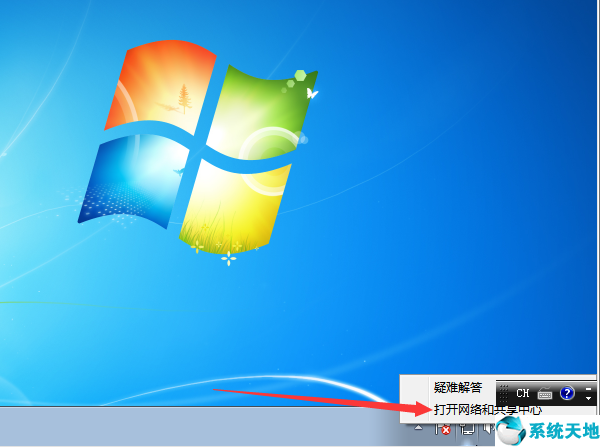 win7时不时断网(win7系统自动断网)
win7时不时断网(win7系统自动断网)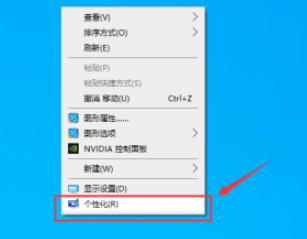 win10电脑如何更换开机登录背景图片(win10开机怎么更换登录账户)
win10电脑如何更换开机登录背景图片(win10开机怎么更换登录账户)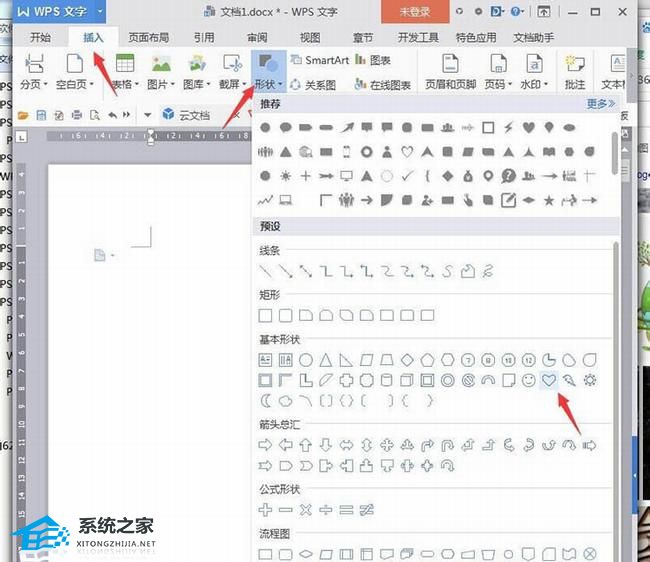 WPS文字制作四叶草的操作方法教学(使用WPS文字制作四叶草的说明)
WPS文字制作四叶草的操作方法教学(使用WPS文字制作四叶草的说明) win10图标缓存修复(win11桌面图标)
win10图标缓存修复(win11桌面图标)